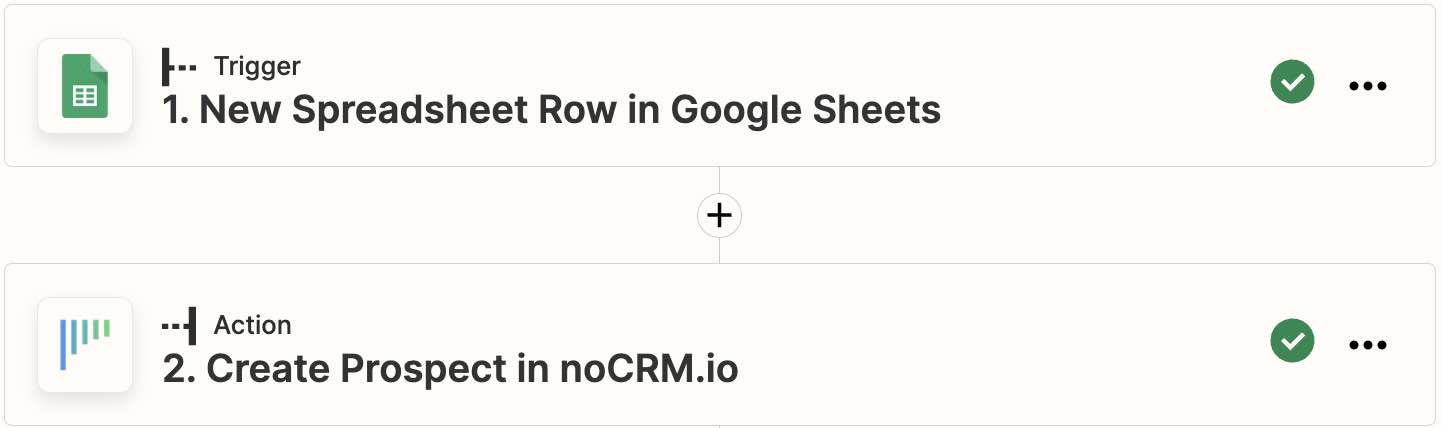Ceci est une intégration no-code. Visitez notre académie no-code pour en savoir plus.
Comment : enregistrer de nouvelles lignes dans Google Sheets en tant que nouveaux prospects
Transformez automatiquement vos nouveaux contacts dans Google Sheets en nouvelles lignes dans le fichier de prospection de votre choix et démarrez votre processus de qualification.
Pour commencer, vous devez avoir un compte Zapier et un compte noCRM.
- Si vous n'avez pas de compte noCRM.io, cliquez ici pour démarrer un essai gratuit.
- Si vous n'avez pas de compte Zapier, cliquez ici pour vous inscrire à un essai gratuit.
Créez le flux de travail de zéro
Créez votre flux de travail
Votre flux de travail se compose d'un TRIGGER (déclencheur) qui déclenche l'action ou les actions souhaitée(s). Dans ce cas, lorsqu'une nouvelle ligne est ajoutée à une feuille Google, celle-ci déclenchera l'action de création d'une ligne pré-remplie dans le fichier de prospection de votre choix dans noCRM.
Créez votre déclencheur
- Connectez-vous à votre compte Zapier et créez un Zap en cliquant sur le bouton Create Zap en haut à gauche de la page. - Sélectionnez l'application Google Sheets comme application événement et choisissez l'événement déclencheur New Spreadsheet Row.
- Connectez votre compte Google à Zapier en vous connectant à votre compte Gmail.
- Configurez votre déclencheur en choisissant le spreadsheet et le worksheet que vous souhaitez que Zapier utilise pour créer les nouvelles lignes.
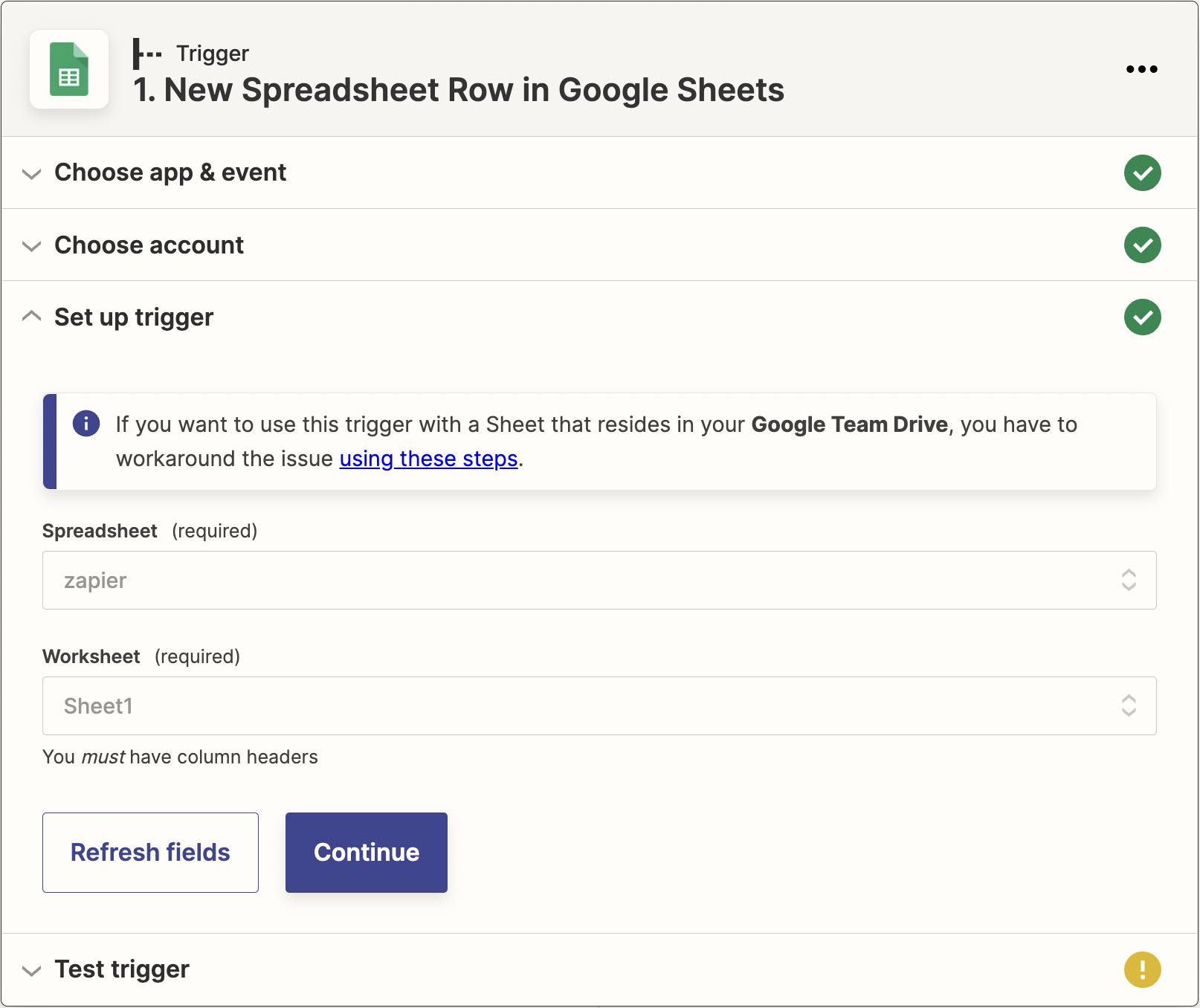
Créez votre action
Sélectionnez l'application noCRM.io comme application événement et choisissez l'action Create Row.
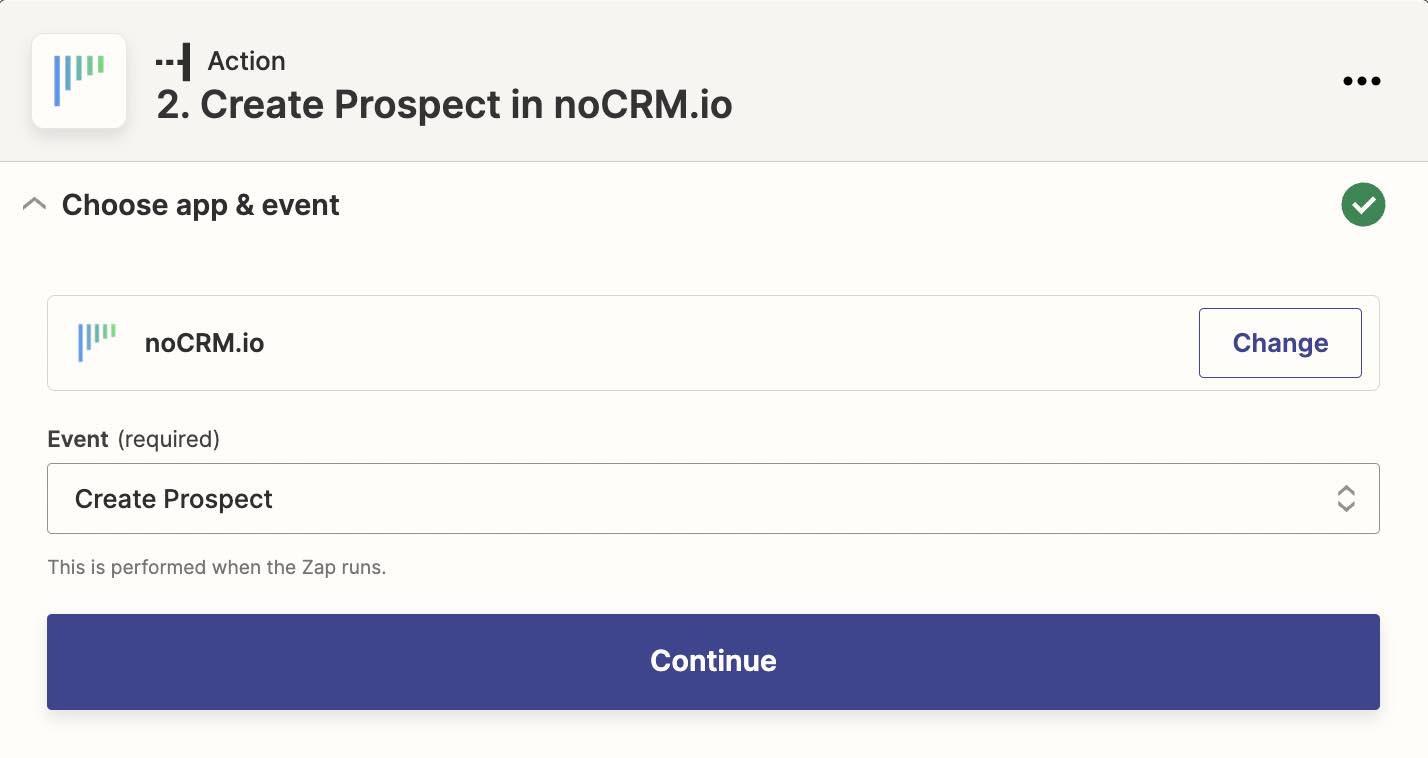
I. Connectez votre compte noCRM
- Entrez votre nom de compte (
https://SLUG.nocrm.io) - Entrez votre clé d'API. Pour trouver votre clé d'API, rendez-vous dans votre compte noCRM > Panneau d'administration > Clés d'API > Créer une clé d'API et nommez-la.

II. Configurez votre action
- Sélectionnez le fichier de prospection dans lequel vous souhaitez enregistrer la ligne de votre Google Sheets.
- Sur la base de la ligne du Google Sheet que Zapier a récupérée lors du test précédent, sélectionnez les champs que vous souhaitez que Zapier remplisse dans le prospect noCRM.
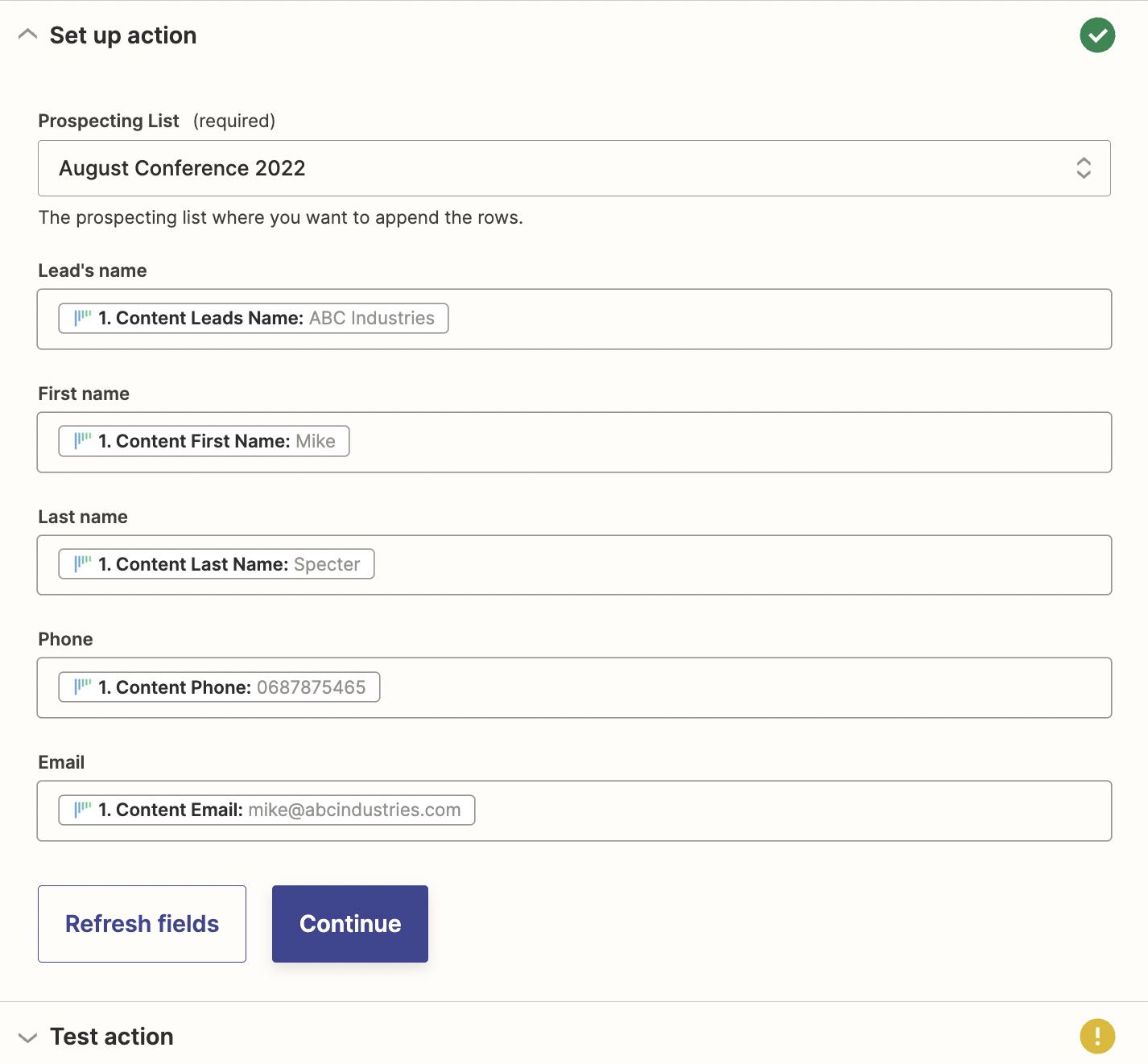
La configuration de votre automatisation est maintenant terminée !